윈도우 바로 가기는 때로는 우리가 예상치 못한 방식으로 원하는 결과를 얻게 해주는 숨겨진 경로와 같습니다. 예를 들어, 마우스가 고장 났을 때, 키보드만을 사용해서 컴퓨터를 절전 모드로 전환하고 싶었던 경험이 있으신가요? 아니면 PC를 완전히 종료하는 대신 더 효율적인 방식으로 시스템을 종료하고 싶을 수도 있습니다. 이 글에서는 바로 가기를 활용하여 PC를 절전 모드로 전환하는 여러 방법을 자세히 알아보겠습니다.
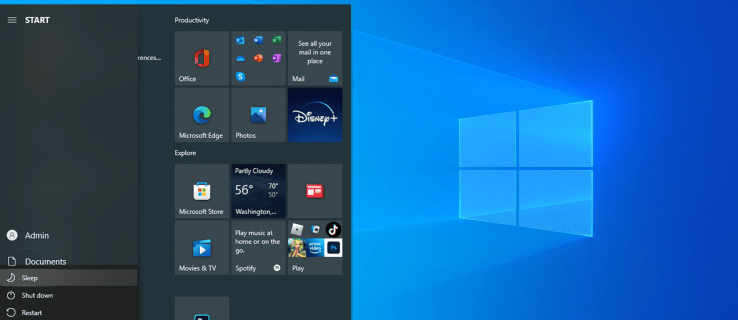
고급 사용자 메뉴 바로 가기 활용
윈도우를 절전 모드로 전환하는 가장 확실한 단축키는 별도의 설정 없이 작동하는 특정 키 조합입니다. 이는 완벽한 키보드 단축키라고 보기는 어렵지만, 윈도우를 빠르게 부분적으로 종료할 수 있는 효과적인 방법입니다. 고급 사용자 메뉴 바로 가기를 사용하는 방법은 다음과 같습니다.
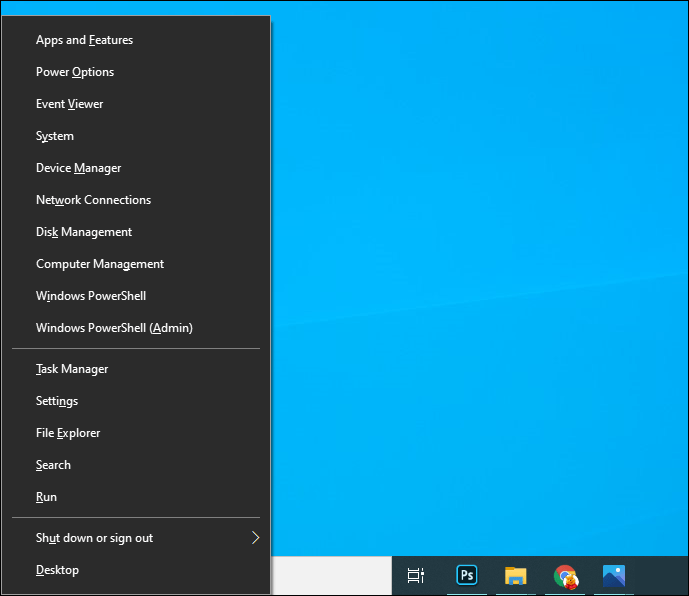
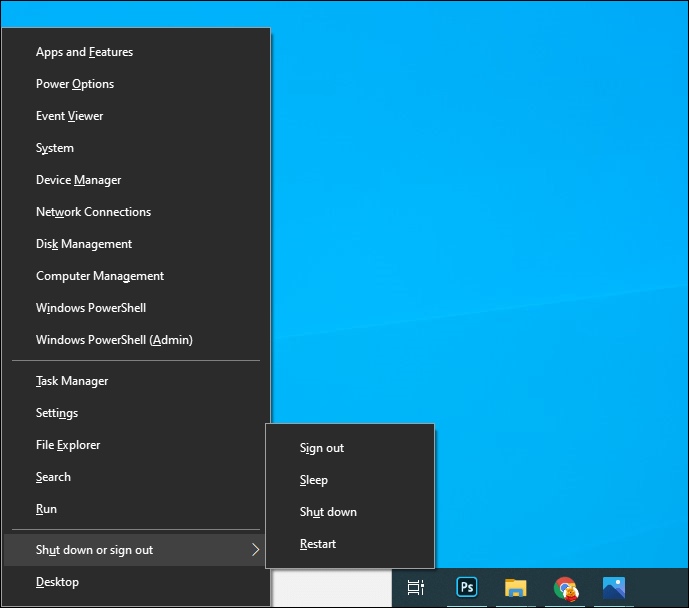
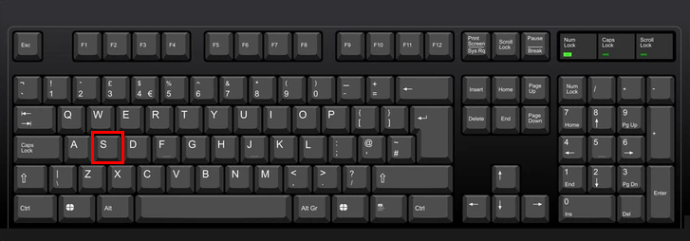
이 바로 가기를 통해 다른 전원 관련 작업도 수행할 수 있습니다. 예를 들어, U를 다시 누르면 컴퓨터가 완전히 종료되며, H를 누르면 최대 절전 모드로 전환됩니다. R 키를 누르면 장치가 재시작되어 다시 로그인할 수 있습니다.
Alt + F4를 이용한 절전 모드 바로 가기
일반적으로 컴퓨터에서 창이 열려 있을 때 Alt + F4 키를 누르면 해당 창의 오른쪽 상단에 있는 “X” 버튼을 누르는 것과 동일하게 창을 닫을 수 있습니다. 하지만 PC에 열려 있는 창이 없을 때 Alt + F4 키를 누르면 PC를 절전 모드로 전환할 수 있습니다.
Alt + F4 바로 가기를 사용하기 전에 열려 있는 창이나 앱이 없는지 확인하는 것이 좋습니다. Win + T 키를 누르면 커서가 작업 표시줄의 첫 번째 항목으로 이동합니다. 여기에서 윈도우를 절전 모드로 전환하기 전에 종료해야 하는 중요한 문서나 파일이 있는지 확인할 수 있습니다.
이제 Alt + F4를 눌러 윈도우 종료 대화 상자를 엽니다. 여기에서 드롭다운 상자에 “절전” 옵션이 표시되는지 확인한 후 “확인” 버튼을 눌러 선택을 완료합니다.
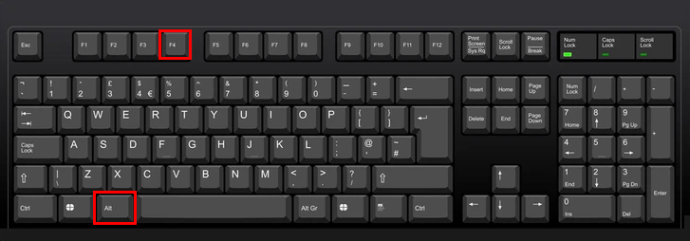
전원 버튼을 절전 모드 바로 가기로 활용
일반적으로 전원 버튼을 누르면 PC가 종료됩니다. 하지만 이 기능을 자주 사용하지 않는다면, 전원 버튼의 기능을 변경하여 컴퓨터를 절전 모드로 전환하도록 설정할 수 있습니다. 방법은 다음과 같습니다.
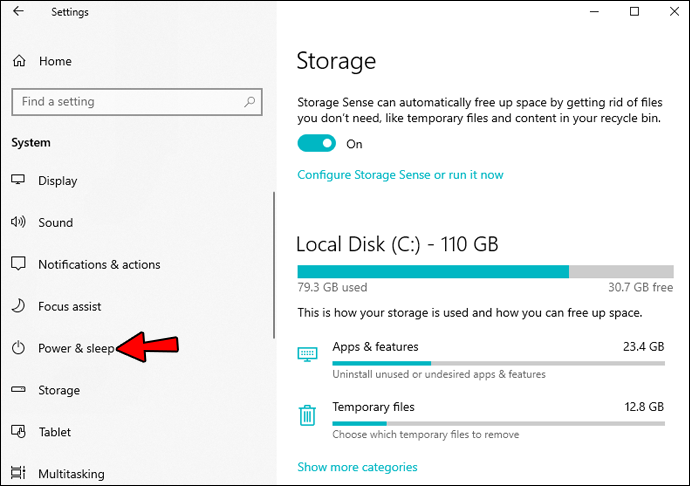
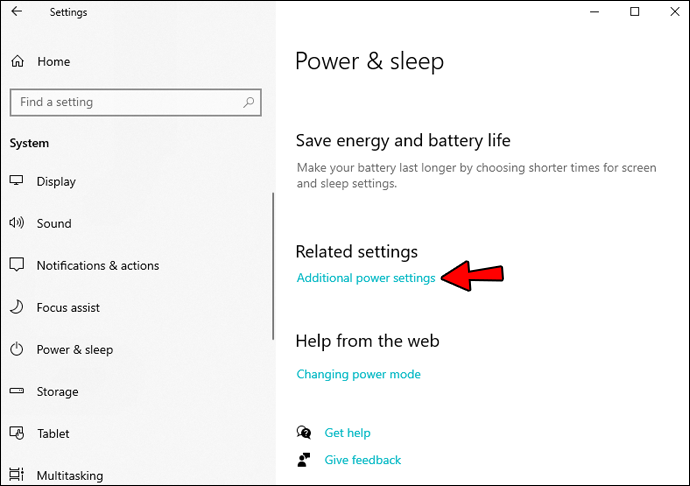
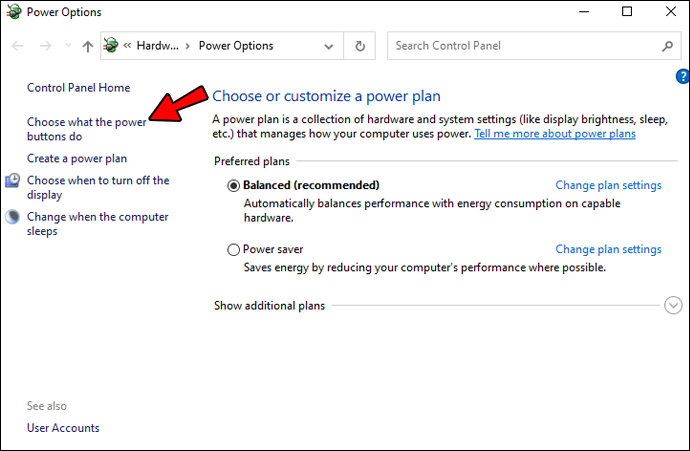
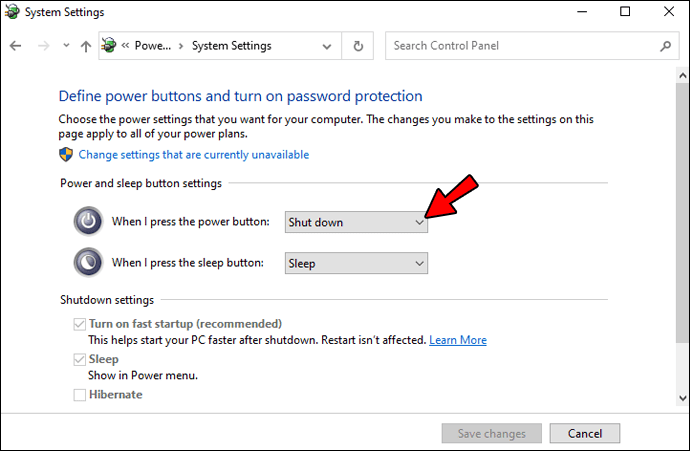
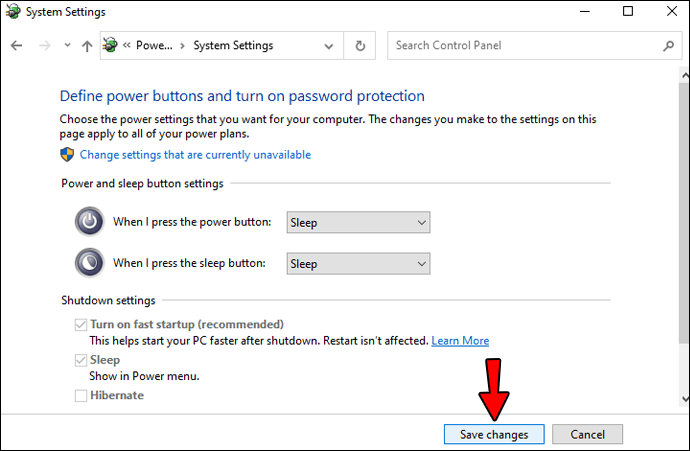
이제부터 전원 버튼을 누르면 PC가 바로 절전 모드로 전환됩니다.
키보드 자체 절전 키 활용
일부 노트북 및 데스크톱 장치에는 전용 절전 키가 있습니다. 이 버튼을 누르면 컴퓨터가 즉시 절전 모드로 전환됩니다. 별도의 바로 가기를 만들 필요 없이 간단하게 사용할 수 있으며, Sleep 키에는 일반적으로 “Zz” 모양 또는 초승달 모양이 표시되어 있습니다.
자주 묻는 질문
컴퓨터가 절전 모드로 전환되지 않는 이유는 무엇인가요?
만약 컴퓨터가 절전 모드로 제대로 전환되지 않는다면, 절전 모드를 방해할 수 있는 설정을 먼저 확인해 보세요. 여기에는 PC의 작동 방식에 영향을 줄 수 있는 하드웨어 및 소프트웨어 업데이트가 포함됩니다. 특히 컴퓨터 재시작을 요구하는 업데이트를 설치한 경우에는 장치가 절전 모드로 진입하지 못할 수도 있습니다.
버튼 하나로 절전 모드
일반적으로 우리는 컴퓨터에서 특정 작업을 수행할 때 마우스를 주로 사용합니다. 하지만 마우스 커서 이동에 문제가 발생했을 때는 키보드 단축키가 매우 유용하게 활용될 수 있습니다. 이러한 절전 모드 바로 가기를 사용하면 메뉴를 복잡하게 찾아다닐 필요 없이 윈도우를 빠르게 절전 모드로 전환할 수 있습니다. 몇 번의 키 입력만으로 시스템을 제어할 수 있으므로 메뉴를 탐색하고 클릭하는 것보다 훨씬 더 효율적입니다. 이 가이드에서는 키 조합을 이용하여 절전 모드를 활성화하는 방법을 상세히 안내해 드렸습니다. 이러한 정보를 바탕으로 이제 여러분은 PC를 관리하는 데 더욱 다양한 도구를 사용할 수 있게 되었습니다.
여러분은 바로 가기를 활용하여 윈도우를 절전 모드로 전환하시나요? 어떤 단축키를 주로 사용하시는지 댓글로 알려주세요.